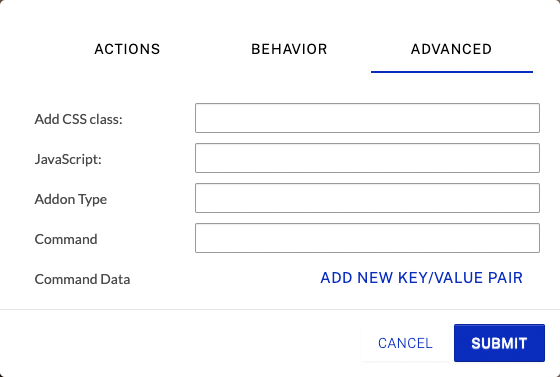링크는 가장 일반적으로 사용되는 주석이며 모든 상호 작용의 기초입니다. 주석에 대한 링크를 구성하려면 다음 단계를 따르십시오.
- Brightcove Interactivity Studio( https://www.hapyak.com/login )에 로그인합니다.
- 왼쪽 탐색에서 관리 를 클릭합니다.
- 프로젝트를 클릭하여 엽니다.
- 주석 위로 마우스를 이동하고 수정 을 클릭합니다.
- 링크 를 클릭합니다.
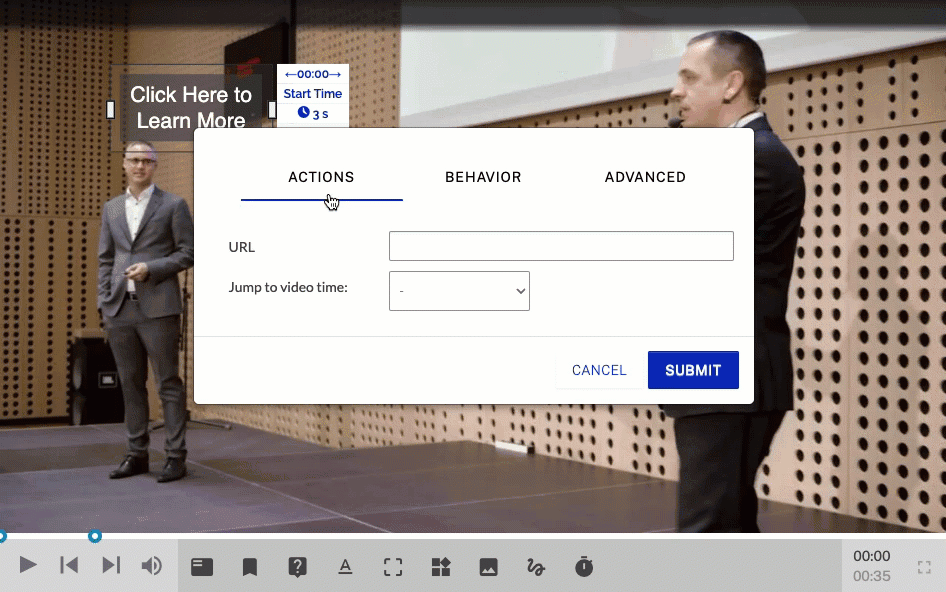
작업 구성
작업 설정을 구성하려면 ACTIONS 를 클릭합니다.
웹 페이지에 링크를 추가하는 것처럼 이제 비디오에 링크를 추가할 수 있습니다. 웹 페이지, PDF, 문서, 다른 비디오, 이메일 프로그램 등을 로드할 수 있습니다. URL 필드에 열려는 URL을 입력합니다.
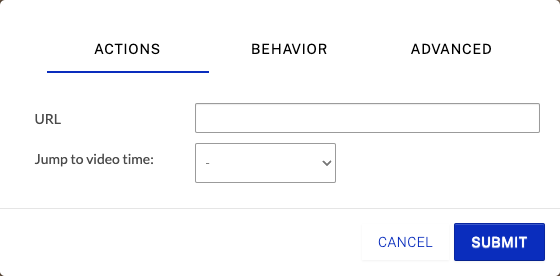
동일한 창/탭에서 외부 URL이 열리는지 확인
동영상에서 클릭한 모든 링크를 새 창/탭이 아닌 동일한 창/탭에서 열도록 설정할 수 있습니다. 이는 예를 들어 CMS에서 target="_self" 또는 "open in same window"를 설정하는 것과 유사합니다.
제한 사항은 다음과 같습니다.
- 대상 도메인은 동영상이 호스팅되는 동일한 도메인에 있어야 합니다.
- 모든 프로젝트의 모든 링크는 동일한 창에 로드됩니다.
- 네이티브 플레이어 임베드 코드를 사용해야 합니다(iframe 임베드 코드인 합약 플레이어 아님).
이 세트를 원하는 경우 Brightcove 지원팀 에 연락하여 그룹에 프로비저닝할 localLinks를 요청하십시오.
동영상으로 이동 시간을 사용하여 이동하려는 다른 주석을 선택할 수 있습니다. 드롭다운 목록을 사용하여 다른 주석을 선택합니다. 사용자 지정 시간을 선택한 다음 이동할 시간을 입력할 수도 있습니다.
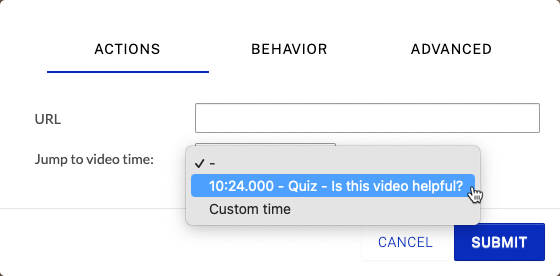
프로 팁: 챕터로 이동
특정 주석에 연결할 수 있으므로 모든 비디오에 장 마커를 추가하는 것이 좋습니다. 챕터 메뉴도 추가하지 않으면 시청자에게 보이지 않으며 이 주석 링크 기능을 통해 비디오에서 시간을 빠르게 선택하여 이동할 수 있습니다.
또한 연결된 챕터 주석의 시작 시간을 변경하면(비디오의 새 버전이 비디오 소스 로 업로드되었기 때문일 수 있음) 자동으로 조정됩니다.
동작 설정 구성
동작 설정을 구성하려면 BEHAVIOR 를 클릭합니다.
동영상 클릭 시 일시 중지 - 선택하면 링크를 클릭할 때 동영상이 일시 중지됩니다.
클릭 시 게이트 해제 - 선택하면 클릭 시 게이트가 해제됩니다.
시청자가 클릭하지 않는 경우 취할 조치 - 시청자가 클릭하지 않으면 동영상이 계속 재생되거나 특수효과의 시작 부분으로 반복 재생되어 시청자가 클릭하는지 확인할 수 있습니다. 비디오 메뉴 분기에 유용합니다.
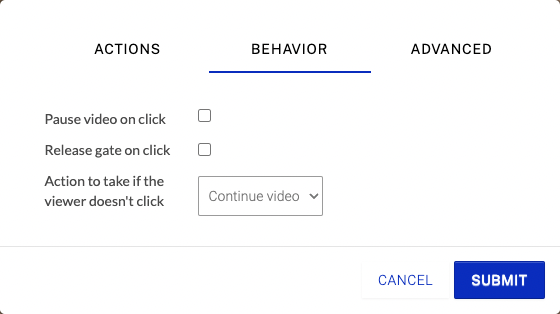
고급 설정 구성
고급 설정을 구성하려면 고급을 클릭합니다.
CSS 클래스 추가 - 클래스 이름을 추가하는 데 사용되며 주석을 클릭/상호작용하면 클래스 이름이 활성화됩니다.
JavaScript - 새 JavaScript 변수 이름 또는 변수 할당 코드를 입력하는 데 사용됩니다. 뷰어가 주석을 클릭하면 입력된 변수 할당 코드가 실행됩니다. 일반적으로 동적 주석의 백엔드 변수를 변경하는 데 사용됩니다.
애드온 유형 - 애드온 API를 사용할 수 있습니다.
명령 - 애드온 API를 사용할 수 있습니다.
명령 데이터 - Addon API 에 데이터를 전달할 수 있습니다.